- всі логотипи
- Налаштуйте пошук під себе
- Арт-проект
- У католиків з'явився свій Google
- Давай я пошукаю в Google замість тебе
- секрети Google
- Логічне «АБО»
- Точне співпадіння
- Плюси важливих слів
- забираємо зайве
- Пошук по конкретному сайту (site :)
- Пошук за адресами (allinurl: і inurl :)
- Враховуємо назва документа (allintitle: і intitle :)
- Пошук схожих сайтів (related :)
- Короткий опис сайту (info :)
- Хто на нас посилається? (Link :)
- Використовуй синоніми (~)
- Числові діапазони (numrage)
- Знайти конкретний тип документа (filetype: або ext :)
- Словник термінів (define :)
- Переглядач померлих сайтів (cache :)
- Допоміжний проксі-сервер
- Панель інструментів
- Онлайн-переклад
- калькулятор
- Конвертер валют
- Міні-Google
- обчислення
- Додаткові можливості Google
Назва компанії Google - це спотворене написання англійського слова «googol» ( «гугол»), що позначає число - одиницю і сто нулів. Сергій Брін і Ларі Пейдж зустрілися випадково в Стенфорді, де і зав'язалося їх знайомство. У січні 1996 року вони почали роботу над пошуковим механізмом BackRub. Першу половину 1998 року молоді люди займалися вдосконаленням своєї системи, встановивши обладнання прямо в спальні Лари. 7 вересня 1998 новоспечена Google, Inc. вже в'їхала в свій перший справжній офіс. Пошукова система обслуговувала 10 000 запитів в день. І, все ще перебуваючи в стадії розробки, потрапила в Top 100 веб-сайтів журналу PC Magazine. У 1999 році засновники Google двічі змінили офіс, значно розширили штат, отримали безліч нагород, а пошукова машина обробляла вже 500 000 запитів щодня. У 2000 році Google став найбільшою світовою пошуковою системою. Наступні роки пошукова машина удосконалювалася, додавалися нові служби і можливості. Сьогодні його індекс містить відомості про більш ніж 8 млрд різних URL, а сама система обробляє 200 мільйонів запитів щодня.
У липні 2006 року Oxford English Dictionary, який є одним з найавторитетніших словників англійської мови, додав в свій останній видання слово «Google» в значенні «шукати інформацію в інтернеті». Так «Google» офіційно стало англійським словом.
всі логотипи
Google любить до знаменних дат міняти свій логотип. Всі вони зібрані на сайті Google Logos . Всі картинки розділені на частини по 4 місяці. До кожної з них є підпис, дата її появи на сайті і країни, для яких вона була встановлена. Також можна підписатися на RSS-стрічку і отримувати нові логотипи.
Налаштуйте пошук під себе
У вересні 2009 запущений новий інструмент - "Налаштування пошуку російською мовою". Пошукові налаштування, доступні прямо на сторінці результатів пошуку, допоможуть вам аналізувати знайдену інформацію і легко витягувати саме ті відомості, які вам потрібні. Ви отримаєте можливість фільтрувати, видозмінювати і досліджувати результати пошуку, щоб ще швидше і простіше знаходити те, що потрібно саме вам.
Пошукові налаштування дозволяють виділяти потрібні результати відразу декількома способами:
- Перегляд сторінок із заданим типом контенту: ви можете вказати, що результати пошуку повинні містити тільки відео або тільки форуми. Наприклад, якщо ви шукаєте інформацію про певну марку автомобіля, то за допомогою одного кліка ви можете перейти до списку обговорень цього автомобіля на різних форумах або обмежити результати пошуку сторінками, що містять відеоролики.
- Перегляд схожих запитів: ви можете переглянути список запитів, близьких за змістом до вашого. Більш того, ви можете отримати візуальне уявлення взаємозв'язків між запитами, скориставшись опцією «Колесо огляду».
- Фільтр за датою: ви можете отримати найсвіжіші результати, обмеживши пошук останніми цілодобово, тижнем, роком або заданим періодом часу.
Нові пошукові установки можуть бути особливо корисні у випадках, коли запит важко сформулювати у вигляді ключових слів (наприклад, «Покажіть мені обговорення премії Оскар в форумах»), а також коли необхідно вивчити тему більш широко або, навпаки, більш детально (наприклад, « Покажіть мені запити, які розкривають поняття 'поновлювані джерела енергії' »).
Щоб скористатися цією функцією, просто клацніть на посилання «Показати налаштування ...», розташовану над результатами пошуку.
Арт-проект
Google представила новий Арт-проект - результат унікальної співпраці Google і знаменитих музеїв світу. Тепер ви зможете познайомитися і розглянути в найдрібніших деталях понад тисячу творів мистецтва на сайті googleartproject.com .
У проекті беруть участь 17 художніх музеїв, включаючи Державний Ермітаж в Санкт-Петербурзі і Державної Третьяковської галереї в Москві. На сайті googleartproject.com представлена колекція гігапіксельних зображень найвідоміших творів мистецтва і зібрані тисячі фотографій інших чудових робіт. При використанні панорамної технології Street View були створені віртуальні екскурсії по залах художніх галерей.
Тепер будь-яка людина, в якій би країні він не знаходився, може дізнатися більше про твори мистецтва різних країн світу, про їхню історію і творців.
У католиків з'явився свій Google
CatholicGoogle - це пошуковик на основі технології Google Custom Search. Пошуковик орієнтований на католицьку аудиторію і дозволяє «добрим католикам більш по-Божому досліджувати веб». CatholicGoogle використовує постійно включену опцію безпечного пошуку (SafeSearch), що фільтрує всілякі лайки і порнографію, а також використовує спеціальний фільтр, який поліпшує позиції католицьких сайтів при видачі результатів. Зокрема, пошук фрази «контроль народжуваності» видає сторінки, на яких містяться роз'яснення того, чому католицька церква розглядає цю тему як великий гріх.
Давай я пошукаю в Google замість тебе
Вас часто дістають тупими питаннями, відповідь на які шукається за пару хвилин? Замість того, щоб хамити або відриватися від роботи і шукати, досить відправити запитувача на сайт Let me Google that for you . Для прикладу, вам набрид питання "як пропатчити KDE під FreeBSD?" (Не завжди добре, коли друзі вважають вас линуксоидов-гуру :)). Заходимо на сайт, пишемо в рядку пошуку питання, тиснемо Google Search. Сервіс генерує посилання, яку і роздаємо всім. Після переходу за цим посиланням, користувачеві показується невелика анімація. У рядок пошуку вводиться потрібний текст, натискається кнопка Search, і з'являється напис "Невже це так складно?". Після чого відбувається перехід на сторінку з результатами пошуку. (Джерело: Void.by )
секрети Google
Крім пошуку Google пропонує доступ до цілого набору інших можливостей. Кожен може скористатися пошуковою системою, але чомусь знайти те, що треба, вдається далеко не всім. А все тому, що будь-який інструмент потрібно використовувати зі знанням справи.
Логічне «АБО»
За замовчуванням до кожного ключового слова пошукова система застосовує операцію логічного «І». Це означає, що на запит «Кот вусатий смугастий» Google видасть тільки ті сторінки, які одночасно будуть містити і слово «Кот», і «вусатий», і «смугастий». Проблема в тому, що далеко не завжди це є обов'язковою умовою. Якщо потрібно знайти сторінки, що включають хоча б одне зі слів, потрібно поставити між ними оператор OR.
Приклад: кіт вусатий OR смугастий
Точне співпадіння
Потрібні слова можуть бути розкидані по всій сторінці і навіть мати іншу форму, що в більшості випадків дуже зручно. Але що якщо потрібно саме точний збіг? Скажімо, потрібно знайти текст пісні по одній відомій рядку? В цьому випадку треба укласти потрібні слова в лапки.
Приклад: "ту, що любила квіти"
Плюси важливих слів
Щоб зробити акцент на одне або кілька ключових слів, постав перед ними знак «+». Це допоможе системі зрозуміти, які з ключових слів найбільш важливі, і сформулювати результати пошуку більш точно.
Приклад: кіт + рижик
забираємо зайве
Отримані результати нерідко засмічує якась зайва інформація. Щоб не витрачати час на її перегляд, можна накласти на результати пошуку фільтр. Зробити це нескладно. Треба лише вказати «слова-паразити», поставивши перед ними знак «-» - і включають їх сторінки будуть тут же виключені з результатів пошуку.
Приклад: книга windows-купити
Пошук по конкретному сайту (site :)
Часто буває ситуація, коли ти точно знаєш, що потрібна інформація є на конкретному сайті, але ти ніяк не можеш її знайти. Скористайтеся модифікатором site: somesite.com
Приклад: В інтернет-магазині shop.siriust.ru є великий вибір викруток для ремонту стільникових телефонів.
Наберіть в Google «" викрутка "site: shop.siriust.ru».
Опція сайту дозволяє Вам придумувати результати, які належать деякому домену або певного сайту. Наприклад, можна шукати .com сайти або .box.sk сайти або .nl сайти. Приклад рядка для пошуку:
site: gov
site: neworder.box.sk "board"
Пошук за адресами (allinurl: і inurl :)
Використовуйте оператор allinurl:, якщо всі ключові слова пошуку повинні зустрітися в адресі.
Параметр пошуку inurl: дозволяє шукати деякі слова в URL. Це дає Вам можливість шукати певні каталоги / папки, особливо в комбінації з "index of" опціями:
inurl: admin Даний запит дасть посилання, які мають слово "admin" в URL.
Враховуємо назва документа (allintitle: і intitle :)
Можна обмежити результати пошуку тільки тими сторінками, в заголовку яких зустрічаються всі параметри пошукового запроста, за допомогою оператора allintitle:
Intitle дозволяє шукати сторінки, які мають деякий слово або слова в заголовку
Приклад: intitle: wii site: user.alexanderklimov.ru
Пошук схожих сайтів (related :)
Кращий спосіб знайти дружні (і конкуруючі) сайти - запитати про це Google. У відповідь на модифікатор related: [URL сайту] він з радістю видасть сайти зі схожою тематикою і контентом.
Приклад: На запит «related: user.alexanderklimov.ru» системи видасть посилання на сайти, пов'язані з Windows.
Короткий опис сайту (info :)
За допомогою info: можна отримати короткий опис сайту.
Хто на нас посилається? (Link :)
Можна використовувати Google і для того, щоб перевірити популярність конкретного проекту. Так, модифікатор link: [URL сайту] відобразить всі сторінки, які посилаються на цей ресурс. Чим більше сторінок, тим ресурс популярнішим.
Приклад: link: user.alexanderklimov.ru
Використовуй синоніми (~)
Якщо хочеш, щоб у результати увійшли сторінки не тільки з конкретним зазначеним словом, а й c його синонімами, постав перед ним знак «~». В цьому випадку будуть знайдені документи, що містять не тільки саме слово, але і його синоніми. Словник синонімів представлений тільки на англійській мові.
Числові діапазони (numrage)
Пошукова машина розуміє числові діапазони - через знак «..» можна задати нижню і верхню межу деякого числового значення, яке повинне бути присутнім в документі.
Приклад: хакер 2000..2002
Знайти конкретний тип документа (filetype: або ext :)
Якщо ти шукаєш конкретний тип документа, будь це звичайна сторінка, презентація, PDF, паролі, звіти, то використовуй модифікатор filetype: або ext:.
Приклад: "SQL-injection" filetype: pdf. У відповідь система видасть посилання на PDF-документи по SQL-injection.
Словник термінів (define :)
Щоб швидко знайти визначення будь-якого терміну, використовується модифікатор define :. Той же самий результат ти отримаєш, якщо перед словом поставиш людські фрази «what is» або «що таке».
Приклад: define: LDAP
Переглядач померлих сайтів (cache :)
Можна шукати в кеші Google за допомогою команди cache:.
Буває, заходити за посиланням на сайт, а він уже не існує. Що робити? Вас виручить кеш Google, в якому зберігається величезна кількість документів. Діяти потрібно так: спочатку набираєш потрібний URL в рядку запиту, а потім клацаєш по посиланню «Збережено в кеші» на сторінці результатів.
Допоміжний проксі-сервер
Буває дуже прикро стикатися з серйозними обмеженнями корпоративних проксі-серверів. У тій же самій школі чи університеті. Якщо адміністратор фільтрує запити по чорному списку, до якого входять заборонені домени, це легко обходиться за допомогою наступного запиту перекладачеві Google:
www.google.com/translate?langpair=ru|ru&u=www.xakep.ru
Тоді браузер буде звертатися до пошукової системи, яка в 99% випадків не заблокована, і вже через неї отримувати потрібний контент. Зазначена в параметрах пари мов «ru | ru» говорить про те, що переводити вміст потрібно з російської на російську, тобто фактично залишити все без змін. Само собою, замість російського можна використовувати будь-який інший мову.
Панель інструментів
Google Toolbar - надбудова для браузера Internet Explorer версії 5.0 і вище, яка дозволяє вести пошук незалежно від того, який сайт відкритий у вас в віконці браузера. Крім того, Google Toolbar блокує спливаючі вікна (тільки в Internet Explorer версії 5.5 і вище), допомагає заповнювати одним натисканням миші форми, що складаються з декількох полів, а також підсвічує на сторінці шукане слово. Надбудова не працює з такими браузерами на основі Internet Explorer, як MyIE2. (Http://toolbar.google.com)
Онлайн-переклад
Google за допомогою власного механізму (translate.google.com) переведе вміст сторінки на потрібну мову. Онлайн-переклад на англійську може здорово допомогти, якщо потрібний вам текст виявився на німецькій мові, а по-німецьки ви знаєте тільки «хенді хох» і «гітлер капут».
калькулятор
За допомогою пошукової системи можна шукати не тільки слова і цілі фрази на сторінках, а й результати математичних обчислень! Працює це все так же, як і звичайний пошук. Спробуйте ввести в пошуковий рядок що-небудь типу «15 + 78 * 4,5», натисніть «Знайти» і подивіться, що у вас вийде. Детальний опис синтаксису калькулятора (наприклад, як вам взяти натуральний логарифм числа п'ять) - на http://google.ru/help/calculator.html. Крім того, Google може працювати і як перекладач одиниць виміру: введіть в пошуковий рядок «1 mile in kilometers» і дізнайтеся, скільки кілометрів на одній милі.
Конвертер валют
Пошуковик можна використовувати як зручний конвертер валют!
Приклад 1: (31337-3.14) / 87
Приклад 2: 600 USD in RUR
Також можна ввести готові фрази. Якщо в кінці запиту поставити знак "=", то результат буден дано в рублях (але швидше за все в національній грошовій одиниці, треба перевіряти).
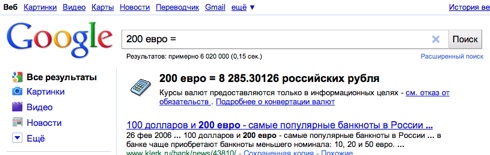
І це тільки найпростіше, ось ще приклад: 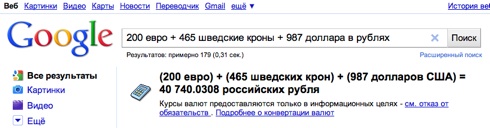
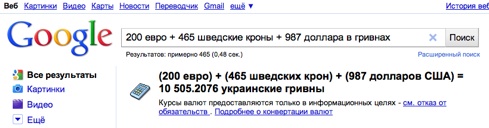
Тільки необхідно врахувати, що курс валют, який використовується Google, може не збігатися з курсом вашого банку, але картина буде ясна з досить великою точністю.
Міні-Google
Ви вважаєте, що цілих 14 кбайт тексту і графіки - занадто багато для головної сторінки такого пошукача, як Google? Зробіть собі на жорсткому диску або власному сайті заголовну сторінку для Google розміром в ... 202 байта!
Index of
Якщо Ви використовуєте "index of" рядок, Ви знайдете списки каталогів окремих папок на серверах. Приклад:
«Index of» admin
або
«Index.of.admin»
Об'єднання Параметрів пошуку
Наприклад, можна пробувати цей рядок для пошуку:
inurl: nasa.gov filetype: xls "restricted"
або
site: mil filetype: xls "password"
або
site: mil "index of" admin
Ви можете спробувати шукати ту інформацію, яка Вам здається цікавою. Наприклад, такі слова:
Password, passwords, pwd, account, accounts, userid, uid, login, logins, secret, secrets, all followed by either * .doc or * .xls or * .db
Це призводить до вельми цікавих результатів, особливо з * .db опцією, Гугль також може знайти деякі passwords.doc файли, які містять робочі паролі.
Для пошуку, наприклад, пісень MP3 можна використовувати таку конструкцію
-inurl: htm -inurl: html intitle: "index of" mp3 "Ім'я артиста або назва пісні"
Для пошуку електронних книг
-inurl: htm -inurl: html intitle: "index of" + ( "/ ebooks" | "/ book") + (chm | pdf | zip) + "ІМ'Я АБО НАЗВА"
Більш грамотно запит можна оформити так
intitle: "index of" (назва) mp3
обчислення
В Гуглі доступні елементарні арифметичні підрахунки і виконання деяких нескладних завдань з використанням одиниць вимірювання, перетворень і фізичних констант. Вміє розраховувати синуси, косинуси і логарифми, складати, множити і витягувати квадратний корінь, конвертувати всілякі одиниці виміру і валюти, а також відповідати на різного роду хвилюючі запитання на кшталт "скільки столових ложок в склянці" і представляти числа прописом. Для того щоб скористатися вбудованим в пошук Google калькулятором, потрібно просто ввести, що вам там потрібно обчислити, в рядок пошуку і натиснути клавішу Enter або клацнути мишею по кнопці "Пошук". Отримати необхідну довідку можна тут .
Додаткові можливості Google
У пошуковій системі Google з'явився оператор «перевести», за допомогою якого можна швидко отримати переклад будь-якого слова. Новий оператор з'явився в різних локальних версіях пошуковика, включаючи російську. Переклад береться з автоматичної перекладача, відомого як Google Translate (в російській варіанті - Гугл перекладач ).
У Google є купа різноманітних прихованих пошукових модулів.
Google Local -знаходити місцеві підприємства та послуги в Інтернеті (задаєте що шукаєте і місце де шукаєте)
Google Mac -пошук по Apple / Macintosh сайтам
Google's University Search -пошук по університетам
Google Linux -пошук по Linux сайтам
Google GOV -пошук по всім * .gov сайтам -Державні сайти, і по * .mil -військово сайти
Froogle -пошук товарів / продукції
Google Options -Опції гугла
Google Map Site -карта сайту (гугл)
Google Features -Перелік різноманітних фішок і особливостей гугла
Google Microsoft -пошук по Microsoft сайтам
Google Labs -сервіси гугла
Hacker Style Google -гугл в 31337 стилі, ніби як для хакерів =)
Google BSD --поіск по BSD сайтам
Google Навпаки -звичайний google, але повністю в дзеркальному відображенні =)
Google Schoolar - пошук серед статей, книг і оглядів наукової літератури та підручників
Google Firefox -для фанатів Mazilla Firefox
Google Fight -поедінок на яке слово більше сторінок, ви вводите два слова, і гугл показує на яке скільки сторінок ставитися, і виявляє переможця =)
Google Suggest -досить корисний сервіс, в той час як ви пишете що нитка в пошуку, гугл вам пропонує можливі варіанти того що вам потрібно і показує скільки буде сторінок по даному запиту, випробуйте і ви все зрозумієте
Cheatoogle -пошук по чітам і кодами до ігор
Google Easter -google'овскій великодній кролик
Gmail - мило від Google
Video google -пошук відео
Для прикладу, вам набрид питання "як пропатчити KDE під FreeBSD?
У рядок пошуку вводиться потрібний текст, натискається кнопка Search, і з'являється напис "Невже це так складно?
Але що якщо потрібно саме точний збіг?
Скажімо, потрібно знайти текст пісні по одній відомій рядку?
Хто на нас посилається?
Що робити?
Com/translate?